
เมื่อคุณทำการปรับขั้นตอนสุดท้ายให้กับ Google Slide Presentation ของคุณคุณอาจพบ กล่องข้อความ หรือสองที่ให้ความรู้สึกเหมือนพวกเขาไม่ได้อยู่ โชคดีที่มีวิธีที่ง่ายมากในการกำจัดพวกเขา
ลบกล่องข้อความใน Slides Googles
ก่อนอื่นให้ไปข้างหน้าและเปิดการนำเสนอ Google Slide และนำทางไปยังสไลด์ที่มีกล่องข้อความที่คุณต้องการลบ เลือกกล่องข้อความโดยคลิกด้วยเมาส์ของคุณ หากคุณต้องการเลือกกล่องข้อความหลายกล่องพร้อมกันให้กดปุ่ม CTRL (คำสั่งบน Mac) ค้างไว้ในขณะที่คุณคลิกที่กล่องข้อความ ด้านนอกของกล่องข้อความเปลี่ยนเป็นสีน้ำเงินเมื่อเลือก
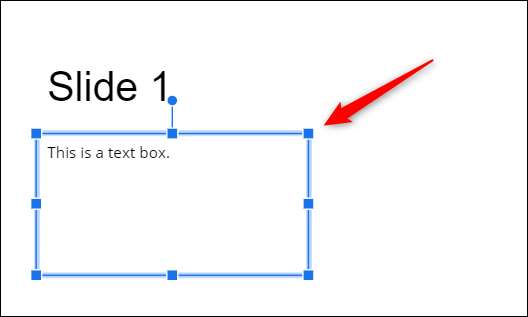
เมื่อเลือกแล้วกดปุ่ม Backspace (หรือลบบน Mac) เพื่อลบกล่องข้อความ หรือคลิกขวาที่กล่องข้อความที่เลือกแล้วคลิก "ลบ" ในเมนูบริบท
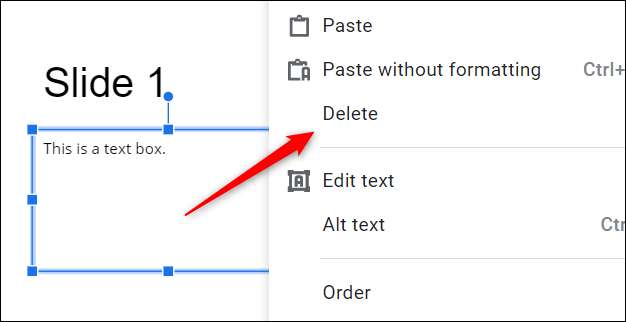
นอกจากนี้คุณยังสามารถคลิก "แก้ไข" จากแถบเมนูจากนั้นเลือก "ลบ" จากเมนูแบบเลื่อนลง
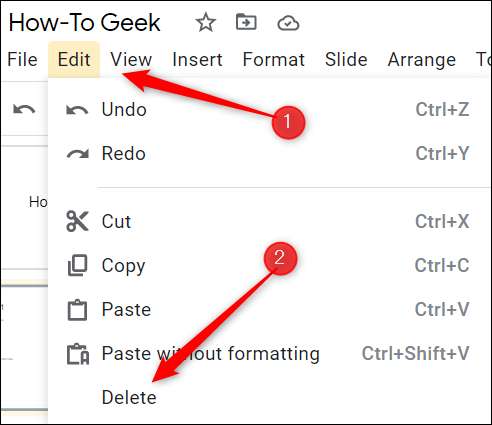
โดยไม่คำนึงถึงวิธีการที่คุณเลือกกล่องข้อความจะถูกลบออก ทำซ้ำนี้หลาย ๆ ครั้งตามความจำเป็น
ที่เกี่ยวข้อง: วิธีเพิ่มข้อความทางเลือกไปยังวัตถุใน Google Slides
ยกเลิกการลบกล่องข้อความอย่างรวดเร็ว
หากคุณมีกล่องข้อความหลายกล่องที่คุณต้องลบออกจากงานนำเสนอคุณอาจลบผิดโดยไม่ตั้งใจ ข่าวดีก็คือคุณไม่ต้องทำซ้ำทุกสิ่งที่อยู่ในกล่องข้อความ - คุณสามารถยกเลิกการลบได้
ในการยกเลิกการลบกล่องข้อความเพียงกด Ctrl + Z (Command + Z บน Mac) นอกจากนี้คุณยังสามารถคลิก "แก้ไข" จากแถบเมนูแล้วเลือก "เลิกทำ" ที่ด้านบนของเมนูแบบเลื่อนลง
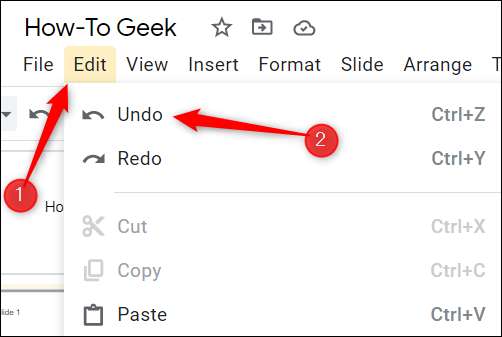
สิ่งนี้เลิกทำคำสั่งก่อนหน้าดังนั้นหากคุณลบข้อความที่ผ่านมา 20 ขั้นตอนที่ผ่านมาคุณต้องใช้ทางลัดนี้ 20 ครั้ง หากคุณลบกล่องข้อความที่คุณต้องการโดยไม่ตั้งใจมันเป็นสิ่งสำคัญที่คุณจะนำมันกลับมาก่อนที่จะดำเนินการต่อด้วยงานอื่น ๆ
ดังนั้นนั่นคือทั้งหมดที่มีการลบกล่องข้อความ (และนำกลับ) คุณจะพบว่าตัวเองใช้คุณสมบัตินี้บ่อยเท่าที่คุณใช้ Google Slide ต่อไป การทำให้การนำเสนอของคุณเกิดขึ้นเป็นกุญแจสำคัญในการทำให้สำเร็จดังนั้นอย่ารู้สึกแย่กับการกำจัดสิ่งรบกวนที่ไม่จำเป็นเหล่านั้น
ที่เกี่ยวข้อง: คู่มือเริ่มต้นของ Google Slides







